
Ultimo aggiornamento il

Quando si tratta di montare un file immagine del disco come un ISO sulla tua precedente installazione di Windows, avrai bisogno di uno strumento di terze parti per portare a termine il lavoro.
Aggiornare:Windows 7 non è più supportato. Supporto per XP terminato alcuni anni fa. E il lo stesso vale per Vista. Windows 10, d'altra parte, è ancora supportato e lo è supporto nativo per immagini ISO.
Originale vecchio articolo...
Virtual CloneDrive semplifica il montaggio di un'immagine ISO con Windows 7, Windows Vista, Windows XP a 64 bit (x64) o 32 bit (x86). Sfortunatamente, lo stesso vale per i file IMG e ZBIN. Penseresti che Windows 7 avrebbe la capacità integrata di montare immagini ISO, ma sfortunatamente non è così.
CloneDrive virtuale di Slysoft rende il processo molto semplice, quindi segui i passaggi seguenti.
Nota: Tutti gli scatti seguenti sono stati effettuati su un sistema Windows XP.
1. Clic Concordo per iniziare l'installazione
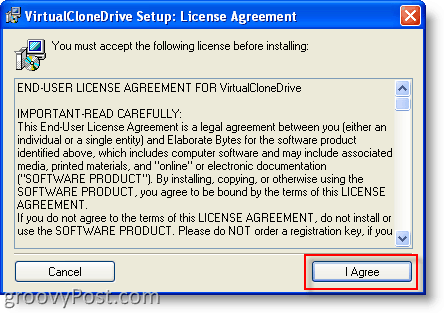
2. Clic Prossimo, accettando tutte le impostazioni predefinite
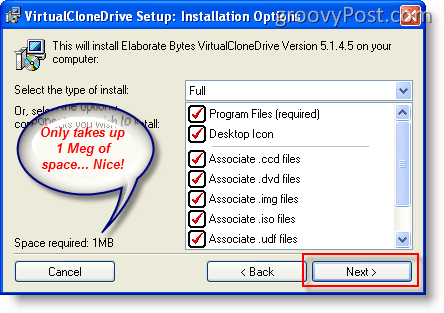
3.ClicInstallare accettando tutte le impostazioni predefinite (a meno che non si desideri modificare la directory di installazione)
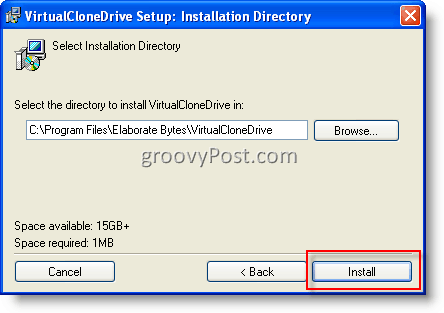
4. Clic OK se viene visualizzata la casella "Seleziona dispositivo".
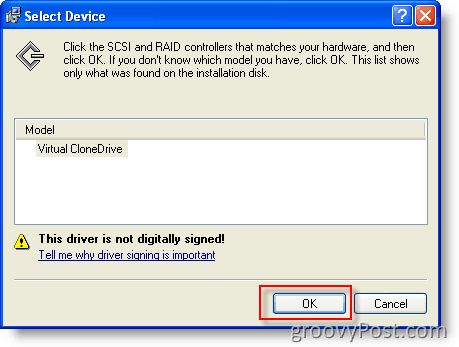
5. Clic Continua comunque nella casella di installazione dell'hardware
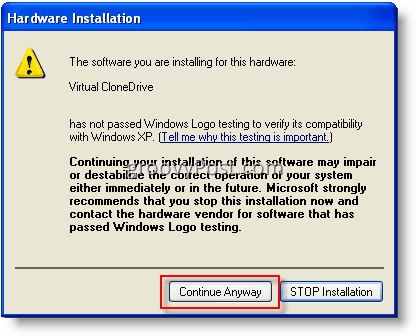
6.ClicChiudere una volta completata l'installazione
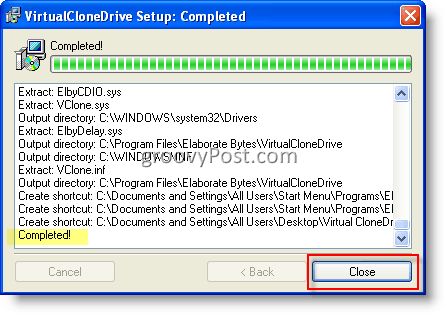
Conclusione
Per entrambe le mie installazioni in Windows XP, mi è stato chiesto di riavviare. Tuttavia, dopo l'installazione in Windows 7, non è stato necessario eseguire il riavvio.
Se esegui il riavvio dopo essere tornato su, tuttavia, hai finito. Basta fare doppio clic su un'immagine e si monterà automaticamente nell'unità clone virtuale.
In Esplora risorse, apparirà così quando non sono montate immagini:
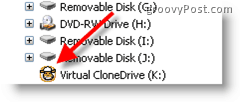
Per manualmente montare un'immagine, basta:
Fare clic con il tasto destro su CloneDrive virtuale, fare clic CloneDrive virtuale e fare clic Montare (Come puoi vedere di seguito, qui puoi anche smontare un file ISO o un altro file immagine)
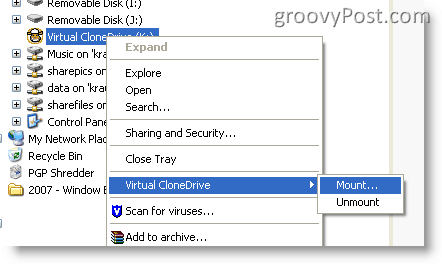
Aggiornare:
Circa un anno dopo la pubblicazione di questo articolo, ho anche iniziato a utilizzare MagicDisc per montare i file ISO. MagicDisc funziona alla grande con:
- XP, Windows Vista, Windows 7 x86 (32 bit) e x64 (64 bit)
- Server 2003, Server 2008 x86 (32 bit) e x64 (64 bit)
- Windows 98, ME, 2000
- Link per il download di MagicDisc
Link per il download dell'unità clone virtuale
Come trovare il codice Product Key di Windows 11
Se è necessario trasferire il codice Product Key di Windows 11 o semplicemente per eseguire un'installazione pulita del sistema operativo,...
Come cancellare la cache di Google Chrome, i cookie e la cronologia di navigazione
Chrome fa un ottimo lavoro nel memorizzare la cronologia di navigazione, la cache e i cookie per ottimizzare le prestazioni del browser online. Ecco come...
Abbinamento dei prezzi in negozio: come ottenere i prezzi online durante gli acquisti nel negozio
Acquistare in negozio non significa dover pagare prezzi più alti. Grazie alle garanzie di abbinamento dei prezzi, puoi ottenere sconti online mentre fai acquisti a...



